分区方法|硬盘合并方法|磁盘如何分区?
ʱ�䣺2018-10-10 11:39:24 �༭��佚名 ��դ��本站整理 �ȶȣ�1321
前言
u大师讲下磁盘分区、磁盘合并(硬盘分区、硬盘合并)的方法。分区/合并磁盘的方法有很多中,u大师在这讲解一种方法供你参考,选择适合你的分区方法来进行管理你的磁盘。(电脑磁盘和u盘都适用)
磁盘分区
准备工作:。下载链接:。
下载完之后安装,然后打开分区助手(如下图)

我在这要将f盘进行分区,首先选中f盘模块,右键单击选择“切割分区”(如下图)

接下来会弹出如下图对话框,我们将手动设置磁盘空间大小

接下来,我们就可看到新的g分区

接下来我们点击左上角的“提交”按钮,
在新弹出的窗口,选择“执行”按钮

以上为磁盘分区的方法,接着,讲下如何合并分区。
磁盘合并
我们还是将我们刚才分出的g盘和f盘进行合并为整个f盘。
首先,右击需要合并的磁盘,我这边选中f盘,右击选择“合并分区”。

接着会弹出一个对话框,勾选需要合并的两个或者三个分区(我这边合并f盘和g盘),点击“确定”。
接着,我们就可以看到f盘和g盘被整合为一个盘,然后点击左上角“提交”。

磁盘合并以及磁盘分区就讲到这里,解决我们磁盘问题的方法有很多种,比如手动右键选择“管理”也可以,磁盘精灵也可以使用。。。但无论哪一种方法,只要能帮到大家快速解决了问题就是好的方法。
以上为“u大师”为大家整理,更多教程请查看“凯发k8官网首页登录”凯发k8官网首页登录官网,或"”熊掌号,或关注“u大师”公众号。
����ķ�
��������
��������
��������
��������
���� ( ���� 1 �˲�������)
硬盘分区的方法很好用啊